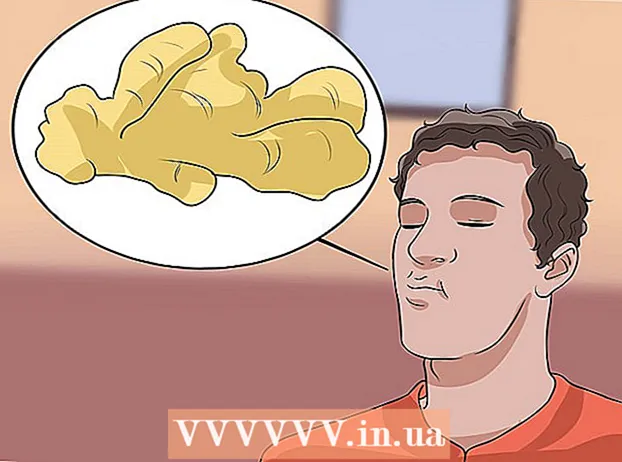Συγγραφέας:
Mark Sanchez
Ημερομηνία Δημιουργίας:
1 Ιανουάριος 2021
Ημερομηνία Ενημέρωσης:
29 Ιούνιος 2024

Περιεχόμενο
- Βήματα
- Μέθοδος 1 από 3: Στον υπολογιστή
- Μέθοδος 2 από 3: Σε άλλες συσκευές
- Μέθοδος 3 από 3: Βαθμολογία ταινιών για προσαρμογή προτάσεων
- Συμβουλές
- Προειδοποιήσεις
Εάν έχετε εγγραφεί σε υπηρεσίες Netflix, μπορείτε να αλλάξετε ορισμένες από τις ρυθμίσεις, όπως γονικό έλεγχο, ροές και παρόμοια. Αυτό το άρθρο θα σας δείξει πώς να το κάνετε αυτό.
Βήματα
Μέθοδος 1 από 3: Στον υπολογιστή
 1 Χρησιμοποιήστε έναν υπολογιστή. Εάν χρησιμοποιείτε tablet, κονσόλα ή άλλη συσκευή, μεταβείτε στην επόμενη ενότητα. Οι περισσότερες από αυτές τις συσκευές δεν μπορούν να έχουν πρόσβαση στις πλήρεις ρυθμίσεις του Netflix.
1 Χρησιμοποιήστε έναν υπολογιστή. Εάν χρησιμοποιείτε tablet, κονσόλα ή άλλη συσκευή, μεταβείτε στην επόμενη ενότητα. Οι περισσότερες από αυτές τις συσκευές δεν μπορούν να έχουν πρόσβαση στις πλήρεις ρυθμίσεις του Netflix. - Σε ορισμένα προγράμματα περιήγησης για κινητά, οι ρυθμίσεις που περιγράφονται σε αυτήν την ενότητα είναι διαθέσιμες.
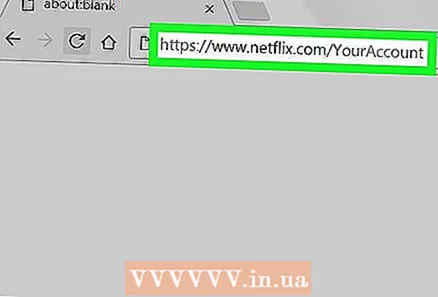 2 Μεταβείτε στη σελίδα του λογαριασμού σας. Μεταβείτε στη διεύθυνση https://www.netflix.com/YourAccount και συνδεθείτε. Or ανοίξτε τον ιστότοπο, τοποθετήστε το δείκτη του ποντικιού πάνω από το όνομα ή το εικονίδιο του προφίλ σας στην επάνω δεξιά γωνία και επιλέξτε Ο λογαριασμός σας. Υπάρχουν τρεις τύποι προφίλ με διαφορετικά επίπεδα πρόσβασης:
2 Μεταβείτε στη σελίδα του λογαριασμού σας. Μεταβείτε στη διεύθυνση https://www.netflix.com/YourAccount και συνδεθείτε. Or ανοίξτε τον ιστότοπο, τοποθετήστε το δείκτη του ποντικιού πάνω από το όνομα ή το εικονίδιο του προφίλ σας στην επάνω δεξιά γωνία και επιλέξτε Ο λογαριασμός σας. Υπάρχουν τρεις τύποι προφίλ με διαφορετικά επίπεδα πρόσβασης: - Κύρια - Συνήθως εμφανίζεται πρώτα στη λίστα. Χρησιμοποιήστε το για να αλλάξετε το σχέδιο χρέωσης, τη διεύθυνση ηλεκτρονικού ταχυδρομείου, τον κωδικό πρόσβασης και τα στοιχεία χρέωσης.
- Πρόσθετο - Έχει πρόσβαση σε όλες τις παραμέτρους που δεν αναφέρονται παραπάνω. Χρησιμοποιήστε το δικό σας προφίλ όποτε είναι δυνατόν, καθώς ορισμένες αλλαγές θα επηρεάσουν μόνο έναν λογαριασμό.
- Παιδιά - Δεν έχει πρόσβαση σε καμία ρύθμιση.
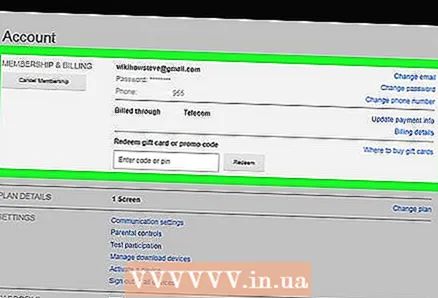 3 Αλλάξτε το σχέδιο δεδομένων σας. Οι δύο πρώτες ενότητες στη σελίδα λογαριασμού είναι η ιδιότητα μέλους και χρέωσης και λεπτομέρειες σχεδίου. Εδώ μπορείτε να αλλάξετε τη διεύθυνση ηλεκτρονικού ταχυδρομείου, τον κωδικό πρόσβασης, τον τρόπο πληρωμής και το τιμολόγιο.
3 Αλλάξτε το σχέδιο δεδομένων σας. Οι δύο πρώτες ενότητες στη σελίδα λογαριασμού είναι η ιδιότητα μέλους και χρέωσης και λεπτομέρειες σχεδίου. Εδώ μπορείτε να αλλάξετε τη διεύθυνση ηλεκτρονικού ταχυδρομείου, τον κωδικό πρόσβασης, τον τρόπο πληρωμής και το τιμολόγιο. - Μερικοί άνθρωποι αγνοούν ότι μπορείτε να αλλάξετε τις ρυθμίσεις email σας. Δηλαδή, υποδείξτε ποιες αλληλογραφίες ή ειδοποιήσεις θέλετε να λαμβάνετε - σχετικά με νέα βίντεο, ενημερώσεις ή ειδικές προσφορές.
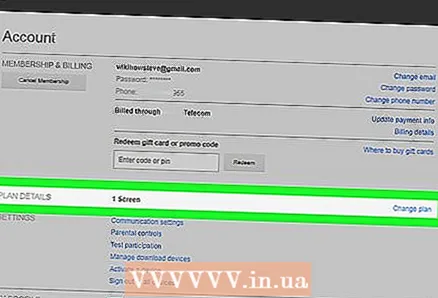 4 Ανατρέξτε στην ενότητα "Λεπτομέρειες σχεδίου". Σε αυτό, μπορείτε να αλλάξετε το τιμολόγιο για την παρακολούθηση ροής βίντεο ή το σχέδιο ενοικίασης DVD (δεν λειτουργεί στη Ρωσία).
4 Ανατρέξτε στην ενότητα "Λεπτομέρειες σχεδίου". Σε αυτό, μπορείτε να αλλάξετε το τιμολόγιο για την παρακολούθηση ροής βίντεο ή το σχέδιο ενοικίασης DVD (δεν λειτουργεί στη Ρωσία). 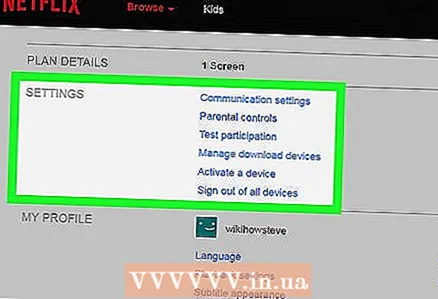 5 Αλλάξτε τις γενικές ρυθμίσεις. Η ενότητα "Ρυθμίσεις" βρίσκεται στη σελίδα του λογαριασμού σας. Σε αυτήν την ενότητα, μπορείτε, για παράδειγμα, να προσθέσετε μια νέα συσκευή στο λογαριασμό σας στο Netflix. Υπάρχουν επίσης μερικές λιγότερο δημοφιλείς ρυθμίσεις:
5 Αλλάξτε τις γενικές ρυθμίσεις. Η ενότητα "Ρυθμίσεις" βρίσκεται στη σελίδα του λογαριασμού σας. Σε αυτήν την ενότητα, μπορείτε, για παράδειγμα, να προσθέσετε μια νέα συσκευή στο λογαριασμό σας στο Netflix. Υπάρχουν επίσης μερικές λιγότερο δημοφιλείς ρυθμίσεις: - Ενεργοποιήστε την επιλογή Συμμετοχή δοκιμής για να απολαύσετε πειραματικές λειτουργίες προτού γίνουν διαθέσιμες σε όλους τους συνδρομητές. Συνήθως, αυτές οι δυνατότητες είναι μικρές αλλαγές στις οδηγίες ή στη διεπαφή χρήστη, αλλά μερικές φορές είναι ειδικές λειτουργίες όπως η λειτουργία απορρήτου.
- Υπάρχει επίσης μια ελάχιστα γνωστή επιλογή που σχετίζεται με την ενοικίαση DVD (δεν λειτουργεί στη Ρωσία).
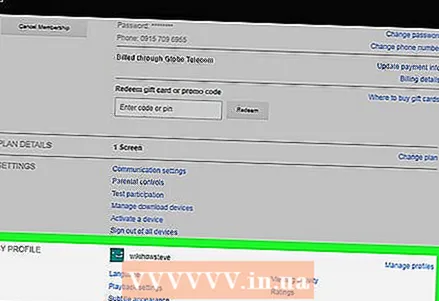 6 Αλλάξτε τη γλώσσα, τις ρυθμίσεις αναπαραγωγής και υπότιτλων. Αυτό μπορεί να γίνει στην τελευταία ενότητα "Το προφίλ μου". Σε αυτό θα βρείτε τις ακόλουθες επιλογές:
6 Αλλάξτε τη γλώσσα, τις ρυθμίσεις αναπαραγωγής και υπότιτλων. Αυτό μπορεί να γίνει στην τελευταία ενότητα "Το προφίλ μου". Σε αυτό θα βρείτε τις ακόλουθες επιλογές: - Γλώσσα: Επιλέξτε την προεπιλεγμένη γλώσσα. Λάβετε υπόψη ότι δεν μεταφράζεται όλο το περιεχόμενο του Netflix στην επιλεγμένη γλώσσα.
- Εμφάνιση υποτίτλων: Προσαρμόστε το χρώμα, το μέγεθος και τη γραμματοσειρά των υπότιτλων.
- Παραγγελία στη λίστα μου: Αποτρέψτε το Netflix να προσθέσει προσφορές στην κατηγορία Η λίστα μου.
- Ρυθμίσεις αναπαραγωγής: μειώστε τη μέγιστη χρήση δεδομένων (συνιστάται εάν χρησιμοποιείτε κινητό Internet με περιορισμένη επισκεψιμότητα) και απενεργοποιήστε την αυτόματη αναπαραγωγή του επόμενου επεισοδίου.
 7 Διαχειριστείτε τα προφίλ σας. Μεταβείτε στη διεύθυνση netflix.com/EditProfiles ή τοποθετήστε τον δείκτη του ποντικιού πάνω από την εικόνα του προφίλ σας στην επάνω δεξιά γωνία και επιλέξτε "Διαχείριση προφίλ". Τώρα τα προφίλ μπορούν να προστεθούν, να διαγραφούν ή να γίνουν, για παράδειγμα, για παιδιά. Τα παιδικά προφίλ δεν έχουν πρόσβαση σε περιεχόμενο για ενήλικες.
7 Διαχειριστείτε τα προφίλ σας. Μεταβείτε στη διεύθυνση netflix.com/EditProfiles ή τοποθετήστε τον δείκτη του ποντικιού πάνω από την εικόνα του προφίλ σας στην επάνω δεξιά γωνία και επιλέξτε "Διαχείριση προφίλ". Τώρα τα προφίλ μπορούν να προστεθούν, να διαγραφούν ή να γίνουν, για παράδειγμα, για παιδιά. Τα παιδικά προφίλ δεν έχουν πρόσβαση σε περιεχόμενο για ενήλικες. - Η διαγραφή ενός προφίλ θα διαγράψει οριστικά το ιστορικό περιήγησης, τις αξιολογήσεις και τις προτάσεις του.
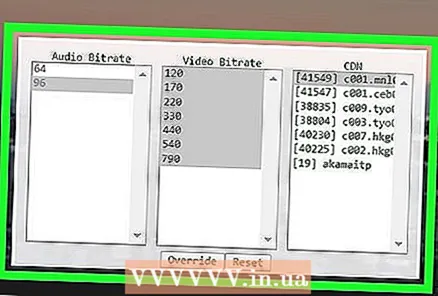 8 Άνοιγμα σύνθετων ρυθμίσεων ροής. Κατά την αναπαραγωγή ενός βίντεο Netflix, κρατήστε πατημένο ⇧ Μετατόπιση + Alt (ή Επιλογή σε Mac) και στη συνέχεια κάντε αριστερό κλικ στην οθόνη. Θα ανοίξει ένα αναδυόμενο παράθυρο με σύνθετες ρυθμίσεις, συμπεριλαμβανομένων των ακόλουθων χρήσιμων επιλογών:
8 Άνοιγμα σύνθετων ρυθμίσεων ροής. Κατά την αναπαραγωγή ενός βίντεο Netflix, κρατήστε πατημένο ⇧ Μετατόπιση + Alt (ή Επιλογή σε Mac) και στη συνέχεια κάντε αριστερό κλικ στην οθόνη. Θα ανοίξει ένα αναδυόμενο παράθυρο με σύνθετες ρυθμίσεις, συμπεριλαμβανομένων των ακόλουθων χρήσιμων επιλογών: - Διαχείριση ροής → Χειροκίνητη επιλογή → επιλέξτε την ταχύτητα προσωρινής αποθήκευσης (πόσο γρήγορα το Netflix θα θέσει σε προσωρινή μνήμη το επιλεγμένο βίντεο).
- A / V Sync Compensation → Μετακινήστε το ρυθμιστικό για να διορθώσετε προβλήματα εκτός συγχρονισμού βίντεο και ήχου.
Μέθοδος 2 από 3: Σε άλλες συσκευές
 1 Χρησιμοποιήστε ένα πρόγραμμα περιήγησης για κινητά όποτε είναι δυνατόν. Πολλές συσκευές δεν έχουν πλήρη πρόσβαση στις ρυθμίσεις του Netflix. Επομένως, ανοίξτε τον ιστότοπο Netflix στον υπολογιστή σας ή στο πρόγραμμα περιήγησης ιστού της κινητής συσκευής σας για να αλλάξετε τις ρυθμίσεις όπως περιγράφεται στην προηγούμενη ενότητα.
1 Χρησιμοποιήστε ένα πρόγραμμα περιήγησης για κινητά όποτε είναι δυνατόν. Πολλές συσκευές δεν έχουν πλήρη πρόσβαση στις ρυθμίσεις του Netflix. Επομένως, ανοίξτε τον ιστότοπο Netflix στον υπολογιστή σας ή στο πρόγραμμα περιήγησης ιστού της κινητής συσκευής σας για να αλλάξετε τις ρυθμίσεις όπως περιγράφεται στην προηγούμενη ενότητα. - Μπορεί να χρειαστούν έως και 24 ώρες για να ισχύσουν οι αλλαγές σε άλλες συσκευές.
 2 Ανοίξτε τις ρυθμίσεις υποτίτλων και γλώσσας στη συσκευή σας Android. Ξεκινήστε τη ροή βίντεο στην εφαρμογή Netflix στη συσκευή σας Android. Πατήστε οπουδήποτε στην οθόνη και, στη συνέχεια, πατήστε το εικονίδιο σύννεφο ομιλίας στην επάνω δεξιά γωνία για να ανοίξετε αυτές τις ρυθμίσεις.
2 Ανοίξτε τις ρυθμίσεις υποτίτλων και γλώσσας στη συσκευή σας Android. Ξεκινήστε τη ροή βίντεο στην εφαρμογή Netflix στη συσκευή σας Android. Πατήστε οπουδήποτε στην οθόνη και, στη συνέχεια, πατήστε το εικονίδιο σύννεφο ομιλίας στην επάνω δεξιά γωνία για να ανοίξετε αυτές τις ρυθμίσεις. - Ορισμένες συσκευές ενδέχεται να διαθέτουν πρόσθετες ρυθμίσεις. Βρείτε το εικονίδιο ρυθμίσεων στην εφαρμογή Netflix. Συνήθως μοιάζει με τρεις κάθετες τελείες.
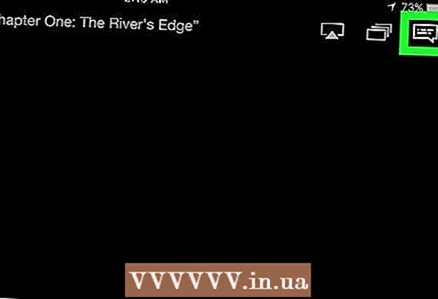 3 Επιλέξτε επιλογές στη συσκευή σας Apple. Σε μια συσκευή iOS, μπορείτε να ανοίξετε τις ρυθμίσεις υποτίτλων και γλώσσας αγγίζοντας την οθόνη κατά την αναπαραγωγή βίντεο και, στη συνέχεια, κάνοντας κλικ στο εικονίδιο του σύννεφου ομιλίας στην επάνω δεξιά γωνία. Για πρόσβαση σε σύνθετες ρυθμίσεις, βγείτε από την εφαρμογή Netflix, ξεκινήστε την εφαρμογή Ρυθμίσεις και μετακινηθείτε προς τα κάτω στην επιλογή Netflix.
3 Επιλέξτε επιλογές στη συσκευή σας Apple. Σε μια συσκευή iOS, μπορείτε να ανοίξετε τις ρυθμίσεις υποτίτλων και γλώσσας αγγίζοντας την οθόνη κατά την αναπαραγωγή βίντεο και, στη συνέχεια, κάνοντας κλικ στο εικονίδιο του σύννεφου ομιλίας στην επάνω δεξιά γωνία. Για πρόσβαση σε σύνθετες ρυθμίσεις, βγείτε από την εφαρμογή Netflix, ξεκινήστε την εφαρμογή Ρυθμίσεις και μετακινηθείτε προς τα κάτω στην επιλογή Netflix.  4 Ανοίξτε τις ρυθμίσεις ήχου και υπότιτλων σε άλλες συσκευές. Οι περισσότερες κονσόλες, αποκωδικοποιητές και έξυπνες τηλεοράσεις δεν έχουν πρόσβαση σε όλες τις ρυθμίσεις. Αντ 'αυτού, πρέπει να χρησιμοποιήσετε έναν υπολογιστή. Οι εξαιρέσεις είναι οι ρυθμίσεις ήχου και υποτίτλων, οι οποίες μπορούν να ανοίξουν με έναν από τους ακόλουθους τρόπους:
4 Ανοίξτε τις ρυθμίσεις ήχου και υπότιτλων σε άλλες συσκευές. Οι περισσότερες κονσόλες, αποκωδικοποιητές και έξυπνες τηλεοράσεις δεν έχουν πρόσβαση σε όλες τις ρυθμίσεις. Αντ 'αυτού, πρέπει να χρησιμοποιήσετε έναν υπολογιστή. Οι εξαιρέσεις είναι οι ρυθμίσεις ήχου και υποτίτλων, οι οποίες μπορούν να ανοίξουν με έναν από τους ακόλουθους τρόπους: - Πατήστε προς τα κάτω κατά τη ροή βίντεο (στις περισσότερες κονσόλες).
- Επισημάνετε τον τίτλο του βίντεο, αλλά μην το παίξετε ακόμα. Τώρα επιλέξτε το εικονίδιο σύννεφο ομιλίας ή την επιλογή "ioχος και υπότιτλοι" (σε Wii, Google TV, Roku, τα περισσότερα προγράμματα αναπαραγωγής Blu-ray και έξυπνες τηλεοράσεις).
- Κατά τη ροή βίντεο, πατήστε το εικονίδιο σύννεφο ομιλίας (στο Wii U).
- Κατά τη ροή βίντεο, κρατήστε πατημένο το κουμπί Κέντρο στο τηλεχειριστήριό σας (στο Apple TV).
Μέθοδος 3 από 3: Βαθμολογία ταινιών για προσαρμογή προτάσεων
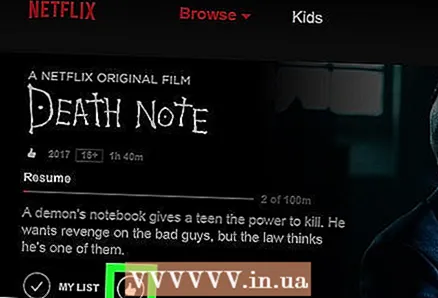 1 Βαθμολογήστε ταινίες. Μεταβείτε στη διεύθυνση netflix.com/MoviesYouveSeen ή κάντε κλικ στην επιλογή Αξιολογήσεις στις ρυθμίσεις του λογαριασμού σας. Κάντε κλικ στα αστέρια για να βαθμολογήσετε την ταινία ή το επεισόδιο που παρακολουθήσατε από το 1 έως το 5. Όσο περισσότερες ταινίες βαθμολογείτε, τόσο πιο ακριβείς θα είναι οι προτάσεις του Netflix.
1 Βαθμολογήστε ταινίες. Μεταβείτε στη διεύθυνση netflix.com/MoviesYouveSeen ή κάντε κλικ στην επιλογή Αξιολογήσεις στις ρυθμίσεις του λογαριασμού σας. Κάντε κλικ στα αστέρια για να βαθμολογήσετε την ταινία ή το επεισόδιο που παρακολουθήσατε από το 1 έως το 5. Όσο περισσότερες ταινίες βαθμολογείτε, τόσο πιο ακριβείς θα είναι οι προτάσεις του Netflix. - Μπορείτε επίσης να βρείτε οποιαδήποτε ταινία και να την αξιολογήσετε στη σελίδα περιγραφής. Κάντε το με όλες τις αγαπημένες σας ταινίες για να βελτιώσετε δραματικά την ακρίβεια των προτάσεών σας.
- Επιλέξτε την επιλογή "Δεν ενδιαφέρομαι" κάτω από τη βαθμολογία, εάν δεν θέλετε το Netflix να σας προτείνει αυτήν την ταινία.
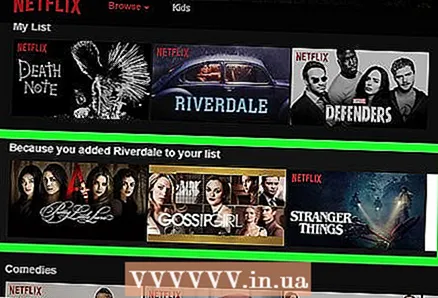 2 Περιμένετε να ισχύσουν οι αλλαγές. Το Netflix θα ενημερώσει τις συστάσεις του εντός 24 ωρών. Μόλις συμβεί αυτό, οι προτάσεις σας θα αλλάξουν σε όλες τις συσκευές που χρησιμοποιείτε για να παρακολουθείτε βίντεο Netflix.
2 Περιμένετε να ισχύσουν οι αλλαγές. Το Netflix θα ενημερώσει τις συστάσεις του εντός 24 ωρών. Μόλις συμβεί αυτό, οι προτάσεις σας θα αλλάξουν σε όλες τις συσκευές που χρησιμοποιείτε για να παρακολουθείτε βίντεο Netflix.
Συμβουλές
- Το μενού ρυθμίσεων μπορεί να φαίνεται διαφορετικό εάν παρακολουθείτε το Netflix στην τηλεόρασή σας. Εάν δεν μπορείτε να βρείτε μια συγκεκριμένη επιλογή, ανοίξτε τον ιστότοπο Netflix στον υπολογιστή σας. Οι αλλαγές που πραγματοποιούνται σε μία συσκευή θα πρέπει να ισχύουν για άλλες συσκευές εντός 24 ωρών.
- Για να παρακολουθήσετε βίντεο με υπότιτλους στην προεπιλεγμένη γλώσσα σας, μεταβείτε στη διεύθυνση netflix.com/browse/subtitle.
Προειδοποιήσεις
- Πολλές φορητές συσκευές δεν μπορούν να μεταδώσουν βίντεο HD από το Netflix. Στις περισσότερες περιπτώσεις, το Netflix ρυθμίζεται αυτόματα για να εμφανίζει βίντεο στην υψηλότερη δυνατή ανάλυση που υποστηρίζεται από τη συσκευή σας και την ταχύτητα της σύνδεσής σας στο Διαδίκτυο.